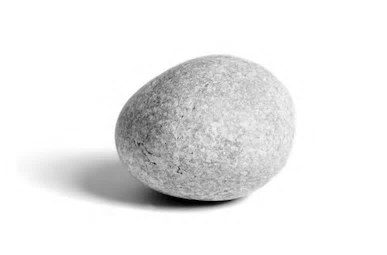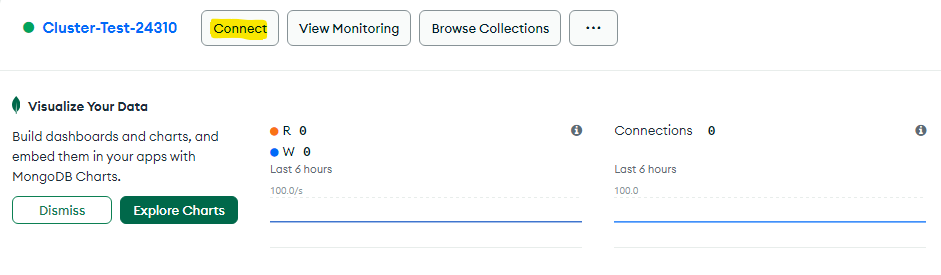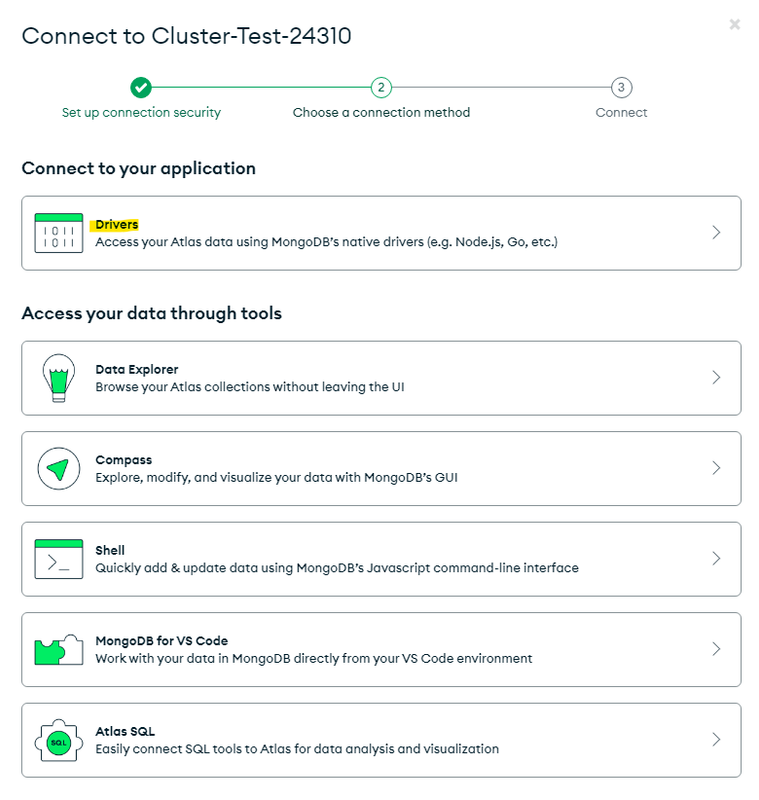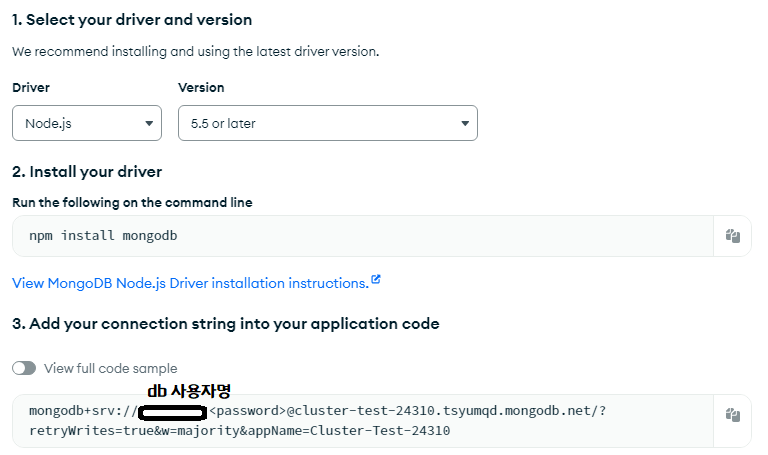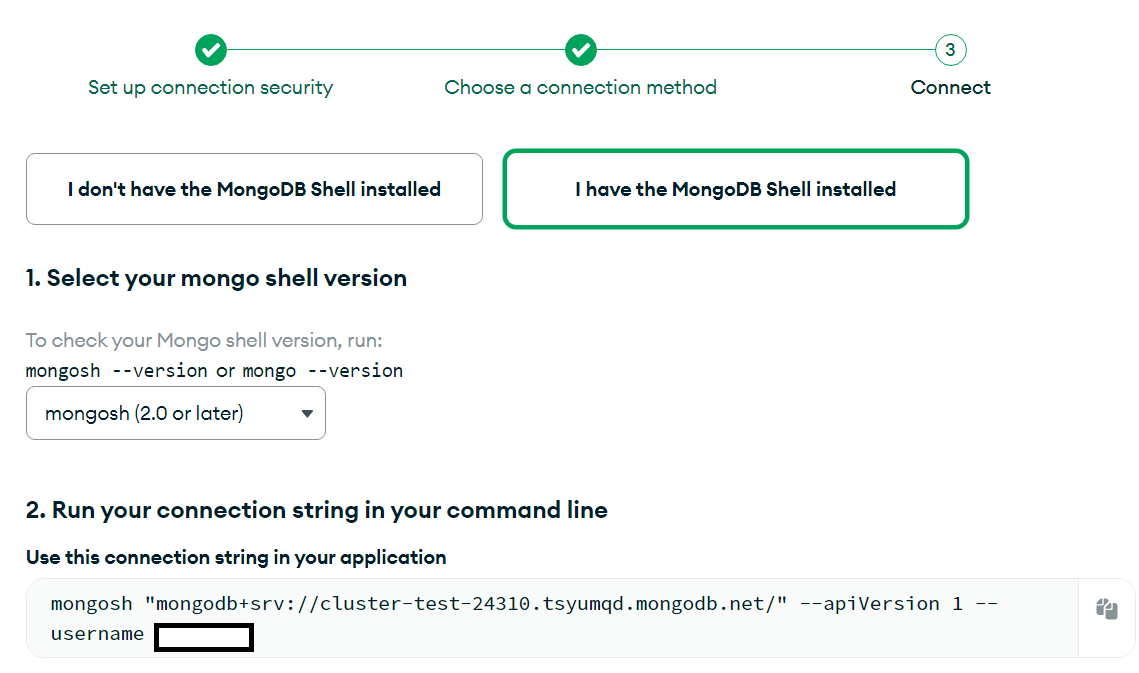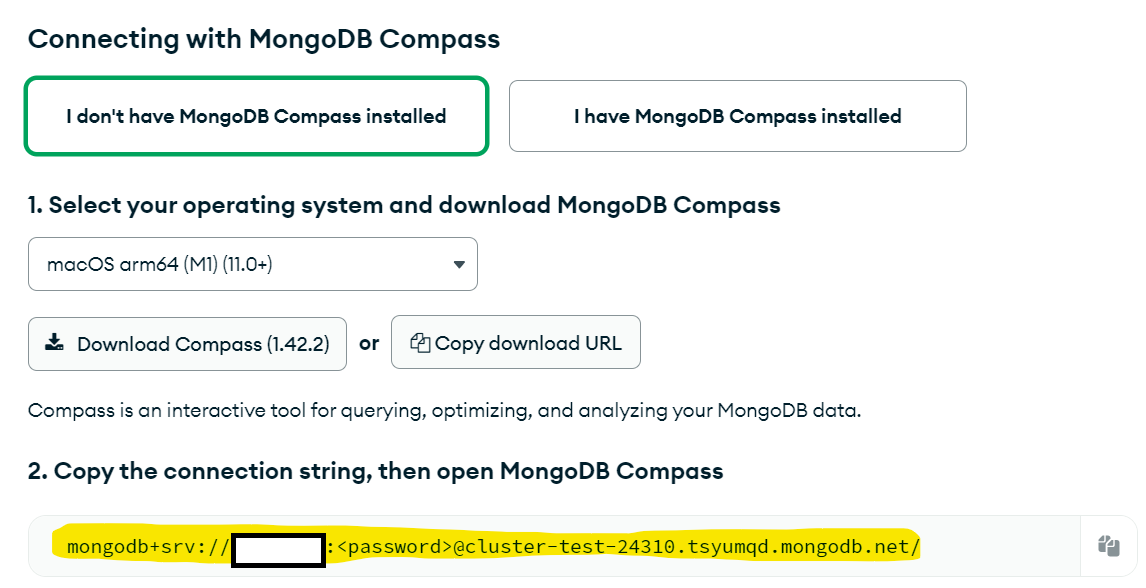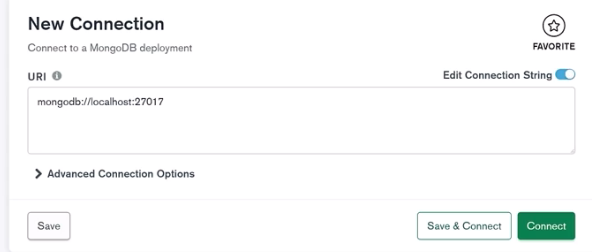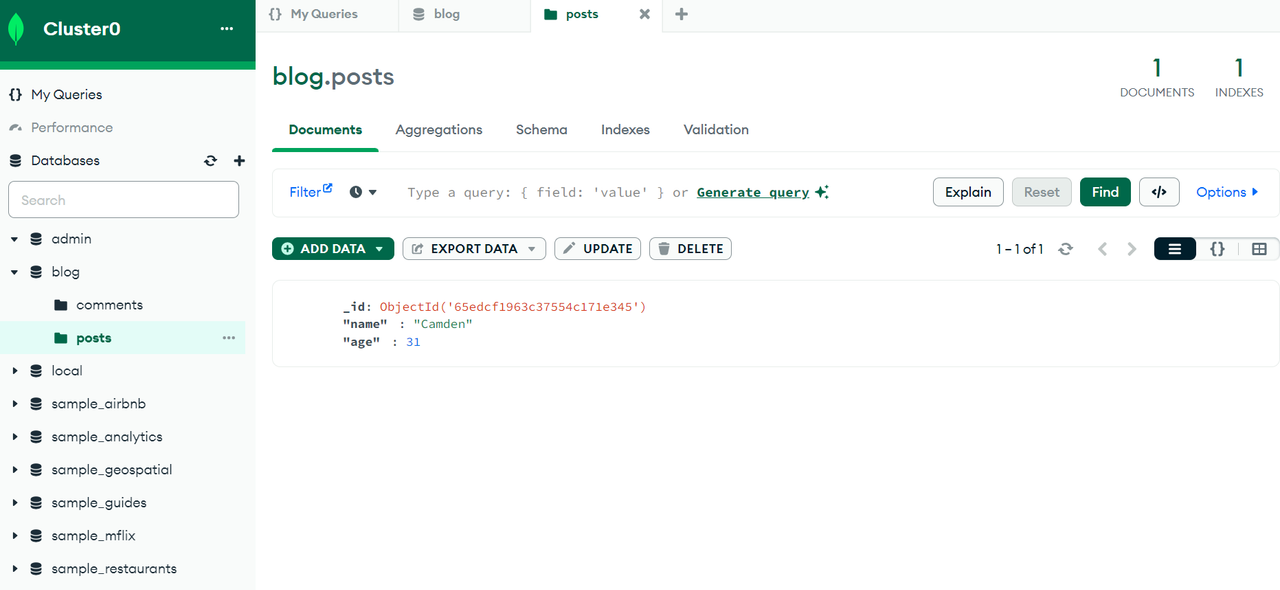[MongoDB] MongoDB Database 커넥팅
데이터 베이스 연결
Connection String 찾기
데이터베이스의 ‘Connect’ 모달을 누르면 여러 방법으로 커넥션을 할 수 있는 방법들이 나타난다
우선 키의 설명을 하기위해 예시로 Drivers를 선택해보았다
(언어는 현재 바로 적용할 것이 아니니 무시해도 상관없음)
하단에 보면 Connection String이 뜨는데 이제 외부와 현재 DB를 연결해줄 주소라고 생각하면 된다.
RDBMS때 사용하던 주소와 크게 다르지 않지만 간단히 설명하자면
- mongodb :
- srv : TLS 보안 옵션 자동 설정
- username : password : 데이터베이스 계정명, 비밀번호
- @cluster어쩌구.tsyumqd.mongodb.net : db의 호스트 및 선택 포트 번호 (포트 미지정시 기본포트 27017 사용)
- 이후 옵션
이렇게 구성되어 있다. 키가 이해가 되었다면
이제 내 로컬의 DB Shell과 Atlas에서 만든 DB를 연결해보려한다.
local의 MongoDB shell과 연결하기
처음 Connect 모달에서 이번에는 Shell을 선택하면 아래와 같은 페이지로 넘어간다.
이때 로컬에 이미 MongoDB와 Shell이 설치되어 있으므로 ‘I have MongoDB Shell installed’를 선택한다
mongosh의 버전을 자신 로컬 버전과 알맞게 선택한 뒤
하단의 Connection String을 복사한다
그대로 명령프롬프트에 붙여넣기만 해주고 비밀번호를 입력하면
연결된 주소 및 현재 설치된 MongoDB의 버전과 Shell의 버전이 뜬다.
그럼 잘 연결된 것이다.
그대로 복사-붙여넣기를 하는 것이기에 크게 오류가 뜰 일은 없으며 만약 정상적으로 연결되지 않는다면 세가지를 확인해보아야 한다.
- 쉘이 정상설치 되었는지 (버전 6부터는 별도로 쉘을 설치해야한다)
- 복사-붙여넣기 과정에 문자열을 수정한것은 아닌지
- 비밀번호 확인. 의외로 DB 사용자 비밀번호가 아니라 Atlas의 비밀번호를 입력하는 사람들이 있는것 같다.
세가지만 이상이 없다면 일반적인 오류는 발생하지 않을 것 같다.
Compass 연결
Compass는 GUI 환경의 MongoDB 클라이언트이다.
이번에는 Connect 모달에서 Compass를 선택해 미리 연결해두려한다
앞선 연결과 동일하게 Connection String을 복사하고
Compass 프로그램으로 이동한 뒤 메인에 뜨는 New Connection 창을 확인한다
(만약 이미 다른 DB가 연결되어있어 다른창이 뜬다면 New Connection을 추가해주면 된다)
기본으로 적혀있는 mongodb://localhost:27017 주소를 지우고 앞서 복사한 Connection String을 붙여넣어준다.
이때 비밀번호는 자동으로 작성되어있지 않기에 본인이 직접 작성해야한다.
당연히 암호가 틀리면 접속이 되지 않는다.
정상 접속이 되었다면 Compass 환경에서도 데이터가 잘 불러와졌음을 볼수있다
참고 : MongoDB 공식 사이트 ‘Connecting to a MongoDB Database’ 가이드 영상